首页 > 电脑教程
老司机解答win10系统提高edge浏览器速度的途径
2021-11-24 16:04:42 电脑教程
今天教大家一招关于win10系统提高edge浏览器速度的操作方法,近日一些用户反映win10系统提高edge浏览器速度这样一个现象,当我们遇到win10系统提高edge浏览器速度这种情况该怎么办呢?我们可以1、打开Edge浏览器后,在地址栏输入about:flags后回车 2、在“开发者设置”页面找到如下三个项目(如下图),并勾选: 启用实验性JavaScript功能 启用asm.js下面跟随小编脚步看看win10系统提高edge浏览器速度详细的设置方法:
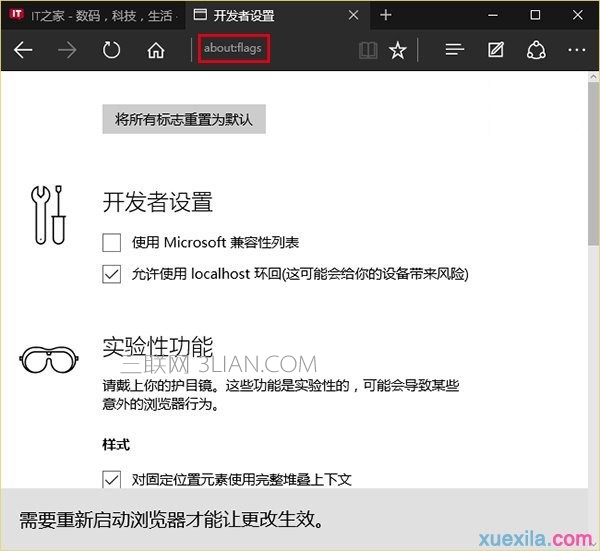
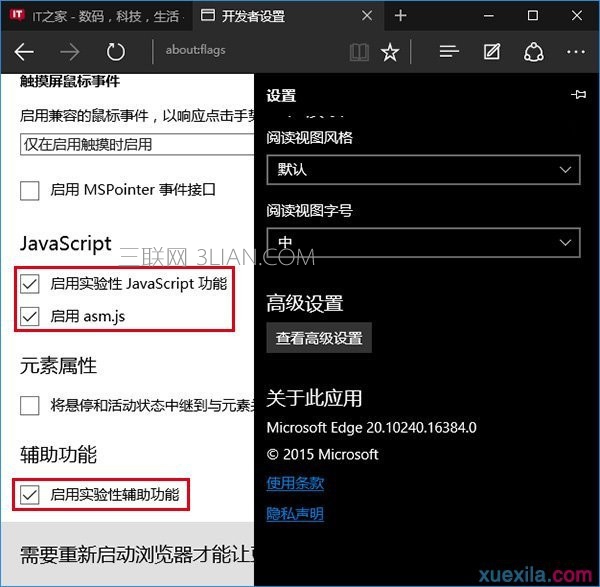
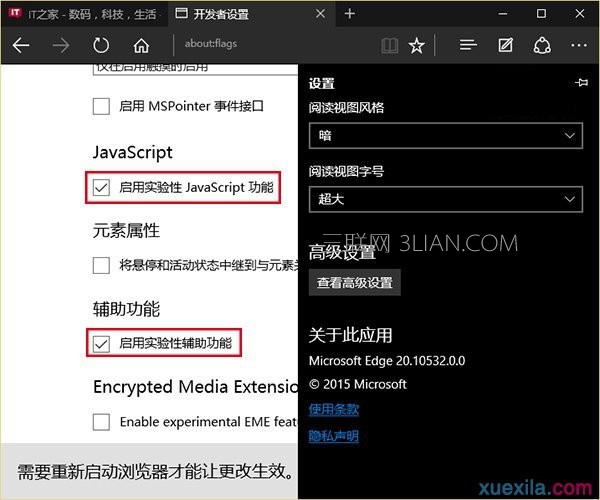
1、打开Edge浏览器后,在地址栏输入about:flags后回车
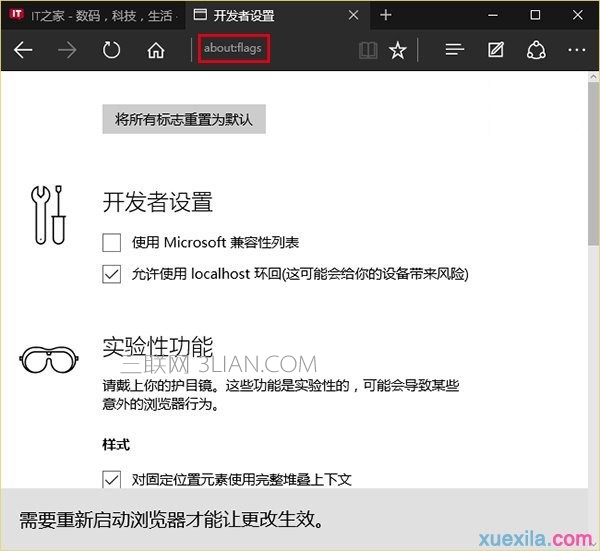
2、在“开发者设置”页面找到如下三个项目(如下图),并勾选:
启用实验性JavaScript功能
启用asm.js
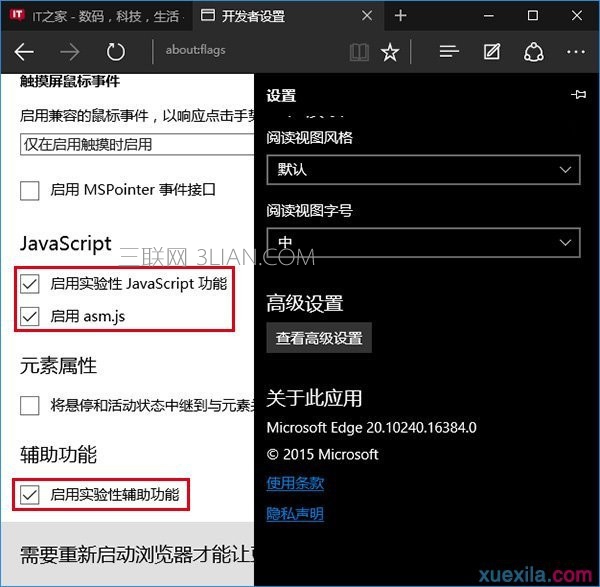
启用实验性辅助功能
3、重启Edge浏览器
根据微软官方介绍,勾选这三个项目后,Edge浏览器的流畅度会明显提升。需要注意的是,以上三个选项适用于Win10正式版10240的Edge浏览器,在最新的Win10预览版10532中,没有“启用asm.js”项,因此相关用户勾选其他两项即可,如下图——
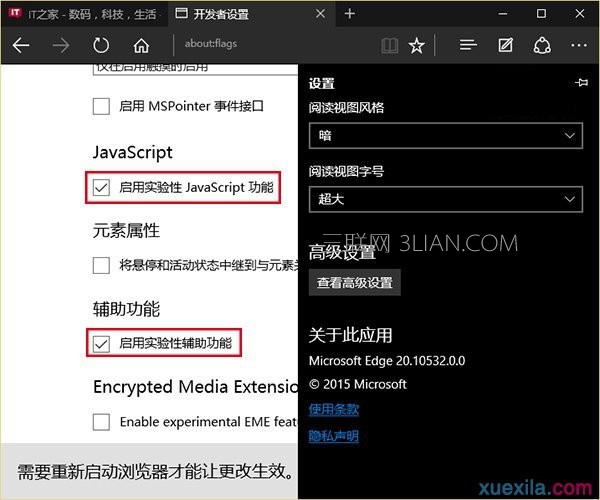
看完这篇关于win10系统提高edge浏览器速度的操作方法的教程,有需要的用户们可以采取上面的方法步骤来进行操作吧,欢迎给小编留言哦!
相关教程推荐
- 2021-11-11 win7能再还原到win10吗,win10变成win7怎么还原
- 2021-09-30 win7怎么调整屏幕亮度,win7怎么调整屏幕亮度电脑
- 2021-08-31 win7笔记本如何开热点,win7电脑热点怎么开
- 2021-11-08 360如何重装系统win7,360如何重装系统能将32改成
- 2021-11-12 win7未能显示安全选项,win7没有安全模式选项
- 2021-11-19 联想天逸5060装win7,联想天逸310装win7
- 2021-07-25 win7无法禁用触摸板,win7关闭触摸板没有禁用选项
- 2021-07-25 win7卡在欢迎界面转圈,win7欢迎界面一直转圈
- 2021-11-12 gta5一直在载入中win7,win7玩不了gta5
- 2021-09-16 win7一直卡在还原更改,win7一直卡在还原更改怎么
热门教程